Nakon što potrošite puno novca na naše iDevices ili računala, teško je zamisliti da bismo ih jednog dana mogli izgubiti ili još gore, ukrasti ih! Nažalost, iPhone, iPad, iPod, pa čak i Mac računali stalno su izgubljeni, izgubljeni ili ukradeni. Dobra vijest je da Apple svojim korisnicima nudi neke izvrsne alate koji će vam pomoći da povratite ukradeni ili izgubljeni Appleov proizvod ili proizvode i zaštitite sve svoje podatke od znatiželjnih pogleda.
 Nadamo se da ste uključili Find My iPhone u postavkama iCloud prije nego što ste izgubili uređaj!
Nadamo se da ste uključili Find My iPhone u postavkama iCloud prije nego što ste izgubili uređaj!
Find My iPhone (i njegovi kolege poput Find My Mac, Apple Watch, iPad, iPod ili čak Find My AirPods) najbolji je način za praćenje uređaja i najboljeg prijatelja kada otkrijete da ste izgubili, izgubili ili je ukraden uređaj. Find My iPhone pomaže u pronalaženju izgubljenih uređaja, onemogućavanju uređaja koje ne možete pronaći ili oporaviti, a može ih čak i daljinski izbrisati, tako da nitko nema pristup vašim podacima.
Ovaj vodič duboko zaranja u to kako pomoću programa Find My iPhone pronaći i, ako je potrebno, ukloniti i izbrisati sve uređaje koje jednostavno ne možete pronaći ili za koje sumnjate da su ukradeni.
A ako nikada niste uključili Find My iPhone, još uvijek možete učiniti nešto ako izgubite Apple Watch, AirPods, Mac, iPhone, iPad ili iPod touch ili mislite da ga je netko ukrao.
Korak 1: Prijavite se u Pronađi moj iPhone zbog izgubljenih, izgubljenih ili ukradenih Appleovih uređaja
Ako ste na svojem uređaju već postavili uslugu iCloud i Find My Phone, tada biste jednostavno mogli pronaći svoj uređaj!
Kako mogu pronaći svoj iPad, iPhone ili iPod?
Jednom kada shvatite da više nemate uređaj, prvo što biste trebali učiniti je otvoriti aplikaciju Find My iPhone. Možete se prijaviti u Find My iPhone putem svoje web lokacije putem računala ili upotrijebiti aplikaciju Find My iPhone na drugom iPhoneu, iPadu ili iPod touchu.
 Pronađi izgubljeni način mog iPhone-a pomaže u pronalaženju i praćenju Appleovih uređaja koji nedostaju. Možete čak reproducirati zvuk ili prikazati prilagođenu poruku!
Pronađi izgubljeni način mog iPhone-a pomaže u pronalaženju i praćenju Appleovih uređaja koji nedostaju. Možete čak reproducirati zvuk ili prikazati prilagođenu poruku!
Jednom prijavljeni u Find My iPhone
- Pronađite svoj nestali uređaj na popisu uređaja prijavljenih svojim Apple ID-om
- Dodirnite uređaj koji nedostaje, čak i ako se prikazuje kao izvanmrežni
 Pronađite i dodirnite svoj uređaj koji nedostaje u aplikaciji Find My iPhone App, čak i ako se prikazuje izvan mreže
Pronađite i dodirnite svoj uređaj koji nedostaje u aplikaciji Find My iPhone App, čak i ako se prikazuje izvan mreže - Za uređaje koji su navedeni kao mrežni, pogledajte na karti njihovo trenutno mjesto i ako je uređaj u blizini, dodirnite Akcije i odaberite Reproduciraj zvuk. Slušajte bilo kakav zvučni signal koji će vam pomoći da ga pronađete
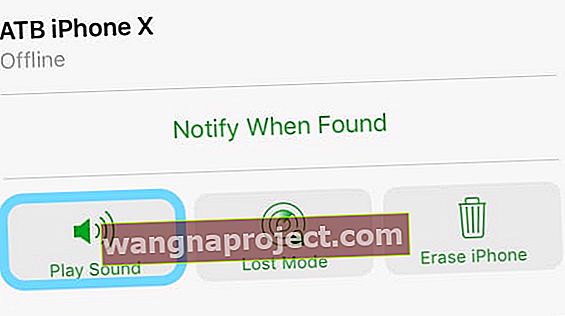 Uvijek dodirnite Reproduciraj zvuk samo u slučaju da je vaš iDevice u blizini
Uvijek dodirnite Reproduciraj zvuk samo u slučaju da je vaš iDevice u blizini - Za izvanmrežne uređaje ili ako ne možete pronaći svoj uređaj pomoću Reproduciraj zvuk, odaberite Izgubljeni način rada na izborniku Akcije
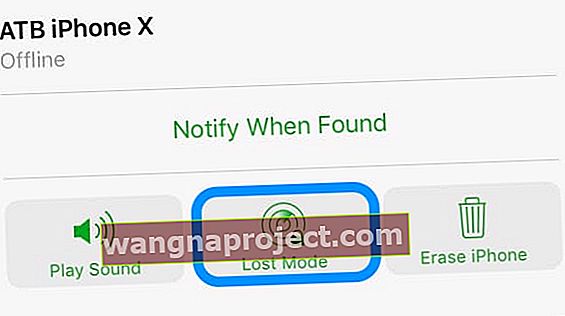 Ako ne čujete reprodukciju zvuka, dodirnite Lost Mode za sljedeće korake
Ako ne čujete reprodukciju zvuka, dodirnite Lost Mode za sljedeće korake
Kada uključite izgubljeni način, Find My iPhone čini sljedeće:
- Omogućuje zaključavanje uređaja lozinkom. Kada zaključate Mac, više ga ne možete pratiti, daljinski mijenjati šifru ili brisati
 Uključite način rada Lost (Lost) kada ne možete pronaći svoj uređaj
Uključite način rada Lost (Lost) kada ne možete pronaći svoj uređaj - Omogućit ćemo vam da stvorite prilagođenu poruku na zaključanom zaslonu uređaja gdje možete reći da je uređaj ukraden i dodati svoju e-adresu, telefonski broj ili druge podatke za kontakt
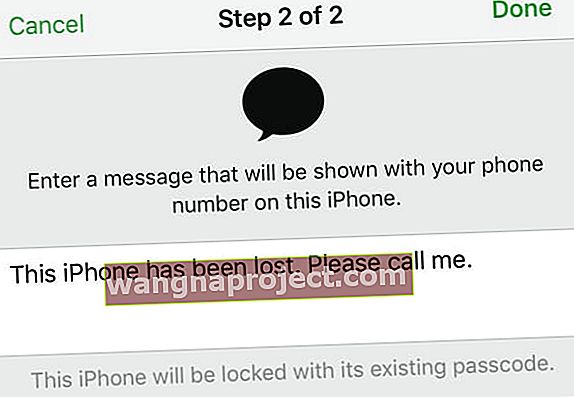 Uvijek je dobra ideja stvoriti prilagođenu poruku za izgubljeni način rada
Uvijek je dobra ideja stvoriti prilagođenu poruku za izgubljeni način rada - Izgubljeni način prati promjene na vašem iOS uređaju ili Apple Watchu kada je uređaj na mreži. Izgubljeni način NE prati vaš Mac.
- Obustavlja Apple Pay tako da nitko ne može kupovati bilo kojom kreditnom, debitnom ili pretplatničkom karticom koju ste registrirali na svoj Apple ID
Izgubljeni način rada pokazuje da je moj uređaj isključen ili izvan mreže, što mogu učiniti?
Kad je uređaj koji nedostaje isključen ili izvan mreže, svejedno biste ga trebali zaključati izgubljenim načinom ili ga, ako je potrebno, izbrisati.
 Ako je potrebno, izbrišite svoj uređaj daljinski pomoću programa Find My iPhone i Lost Mode
Ako je potrebno, izbrišite svoj uređaj daljinski pomoću programa Find My iPhone i Lost Mode
Sljedeći put kada se vaš uređaj poveže s mrežom, bilo koja radnja koju poduzmete u načinu Izgubljeni način odmah stupa na snagu.
Zaboravio sam uključiti Find My iPhone, što mogu učiniti?
Ako niste uključili Find My iPhone, odmah promijenite lozinke i prijavite uređaj kao ukraden ili nestao.
- Promijenite lozinku za Apple ID kako biste spriječili bilo tko da pristupi vašim podacima ili koristi bilo koje usluge
- Promijenite lozinke za druge račune i aplikacije na uređaju koji mogu sadržavati osjetljive podatke poput računa e-pošte, računa bankovnih aplikacija i društvenih medija
- Prijavite se i svom prijevozniku i lokalnoj policiji
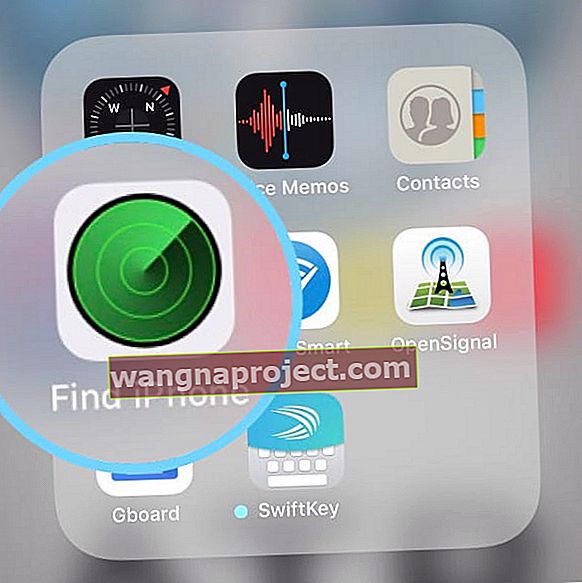
Trenutno je Find My iPhone jedini način za pronalaženje i praćenje ukradenog ili nestalog uređaja.
Ako na svom uređaju niste omogućili Find My iPhone prije nego što je nestao, ne postoji nijedna druga Apple usluga koja može pronaći, pratiti ili locirati taj uređaj umjesto vas.
Korak 2: Obratite se svojem mobilnom operateru
Ako su iPhone ili mobilni iPad ukradeni ili ih ne možete pronaći, nazovite svog bežičnog operatera i zatražite da obustave vašu uslugu za taj uređaj.
Želite spriječiti BILO KOJE pozive, tekstove i podatke od strane druge strane. Posljednje što vam trebaju su dodatni računi za telefonske pozive, troškove podataka ili druge kupnje koje nikada niste obavili!
- Ako mislite da biste mogli pronaći ili oporaviti uređaj, možete zatražiti privremenu suspenziju.
- Ako vjerujete da je uređaj zauvijek nestao, zatražite trajnu suspenziju.
Također je dobra ideja razgovarati s njima o mogućnostima zamjene, tako da i dalje imate liniju usluga. A mogli biste tek otkriti da je vaš uređaj pokriven besplatnom ili jeftinijom zamjenom prema vašem bežičnom paketu.
Korak 3: Promijenite lozinke
Ako se vaš uređaj ne može oporaviti, najbolje je prema Apple ID-u postupati kao da je ugrožen.
Zbog toga preporučujemo promjenu lozinke za Apple ID kako bi račun bio što sigurniji.
Korak 4: Podnesite izvještaje policiji i lokalnim vlastima
Ako ste sigurni da je vaš uređaj ukraden, obratite se lokalnim agencijama za provođenje zakona. Kad je moguće, neka bude dostupan serijski broj uređaja i taj broj dostavite policiji.
Kako mogu pronaći svoj iPhone, iPod ili iPad serijski broj?
- Ako imate originalno pakiranje proizvoda, provjerite crtični kod da biste pronašli serijski broj
 Provjerite u originalnom pakiranju serijski broj uređaja koji nedostaje
Provjerite u originalnom pakiranju serijski broj uređaja koji nedostaje - Ako se sinkronizirate s iTunesom, pronađite serijski broj na kartici Uređaji u postavkama iTunesa tako da zadržite pokazivač iznad naziva uređaja - pričekajte da se iskaču informacije
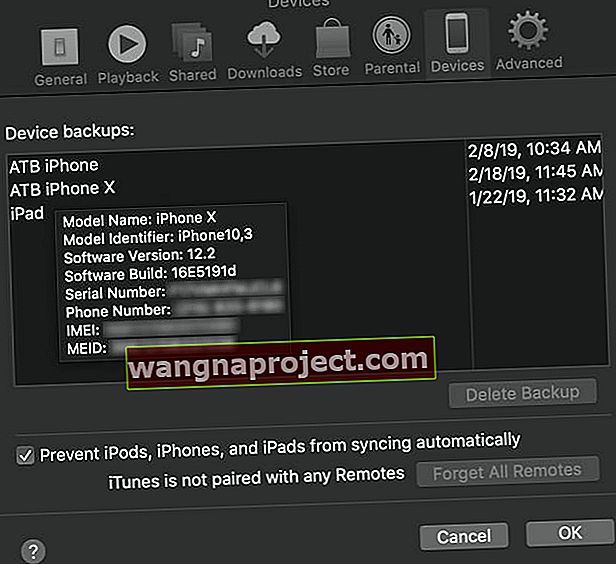 Zadržite pokazivač miša iznad imena uređaja koji nedostaje da biste vidjeli serijski broj i ostale informacije
Zadržite pokazivač miša iznad imena uređaja koji nedostaje da biste vidjeli serijski broj i ostale informacije - Serijski broj vašeg uređaja nalazi se i na originalnoj potvrdi o proizvodu ili na računu ako je kupljen od Applea
Također možete pronaći serijske brojeve putem interneta pomoću svog Apple ID-a
- Prijavite se na stranicu svog Apple ID računa, a zatim pomaknite se do Uređaji
- U odjeljku Uređaji na stranici vašeg Apple ID računa pomičite se kroz popis uređaja prijavljenih svojim Apple ID-om
- Kliknite bilo koje ime uređaja da biste pogledali podatke o tom uređaju, uključujući model, serijski broj i verziju OS-a
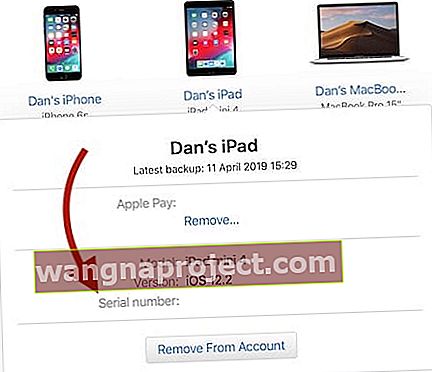 Pronađite serijske brojeve na svom Apple ID računu.
Pronađite serijske brojeve na svom Apple ID računu.
Također možete nadgledati aktivnost servisa i popravka uređaja kako biste vidjeli nedavne aktivnosti.
Korak 5: Obratite se tvrtki Apple Care
Ako ste kupili Apple Care + sa zaštitom od krađe i gubitka, kontaktirajte Apple Care kako biste podnijeli zahtjev za izgubljeni ili ukradeni iPhone.
A ako imate policu osiguranja treće strane koja pokriva krađu poput kišobranske police ili neke politike vlasnika kuća, nazovite i svoje osiguravajuće društvo!
Napomena: možda ćete htjeti pročitati ovaj članak radi dodatne sigurnosti uređaja.

 Pronađite i dodirnite svoj uređaj koji nedostaje u aplikaciji Find My iPhone App, čak i ako se prikazuje izvan mreže
Pronađite i dodirnite svoj uređaj koji nedostaje u aplikaciji Find My iPhone App, čak i ako se prikazuje izvan mreže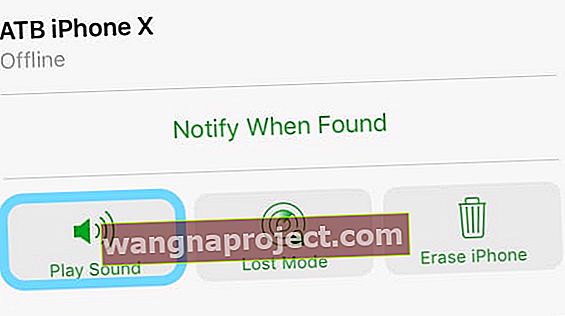 Uvijek dodirnite Reproduciraj zvuk samo u slučaju da je vaš iDevice u blizini
Uvijek dodirnite Reproduciraj zvuk samo u slučaju da je vaš iDevice u blizini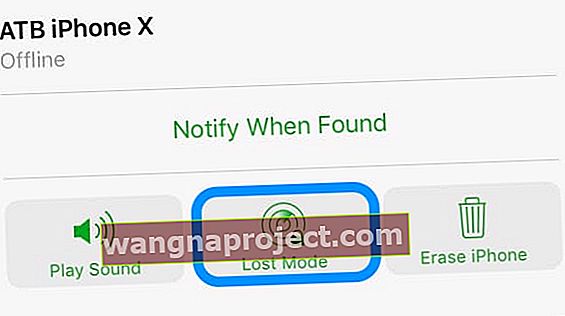 Ako ne čujete reprodukciju zvuka, dodirnite Lost Mode za sljedeće korake
Ako ne čujete reprodukciju zvuka, dodirnite Lost Mode za sljedeće korake Uključite način rada Lost (Lost) kada ne možete pronaći svoj uređaj
Uključite način rada Lost (Lost) kada ne možete pronaći svoj uređaj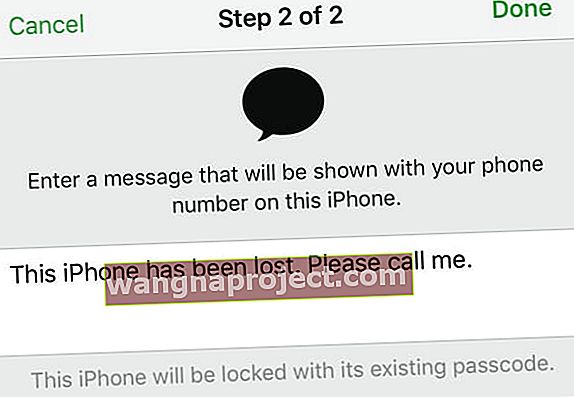 Uvijek je dobra ideja stvoriti prilagođenu poruku za izgubljeni način rada
Uvijek je dobra ideja stvoriti prilagođenu poruku za izgubljeni način rada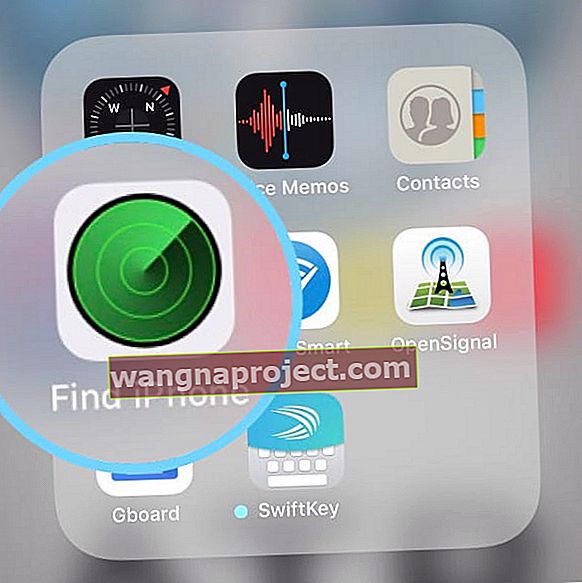
 Provjerite u originalnom pakiranju serijski broj uređaja koji nedostaje
Provjerite u originalnom pakiranju serijski broj uređaja koji nedostaje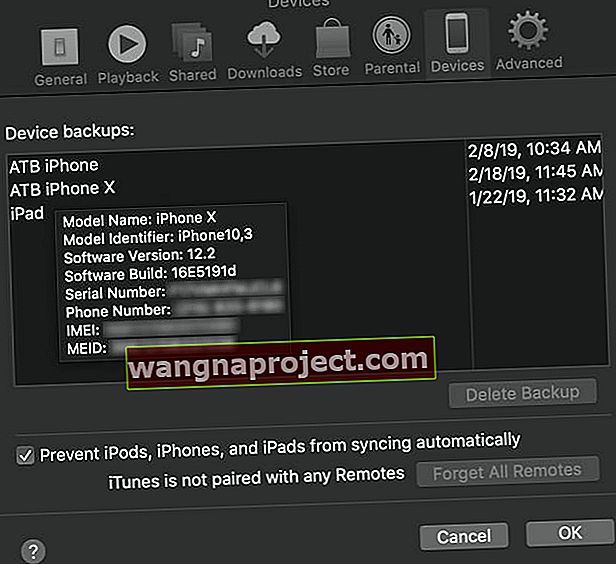 Zadržite pokazivač miša iznad imena uređaja koji nedostaje da biste vidjeli serijski broj i ostale informacije
Zadržite pokazivač miša iznad imena uređaja koji nedostaje da biste vidjeli serijski broj i ostale informacije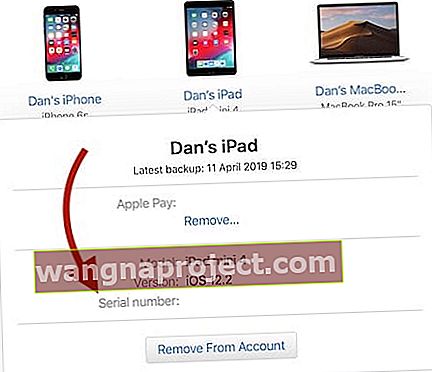 Pronađite serijske brojeve na svom Apple ID računu.
Pronađite serijske brojeve na svom Apple ID računu.
